Video
sharing site 動画サイトへのアップ|失敗しない方法と再生回数を伸ばすコツ
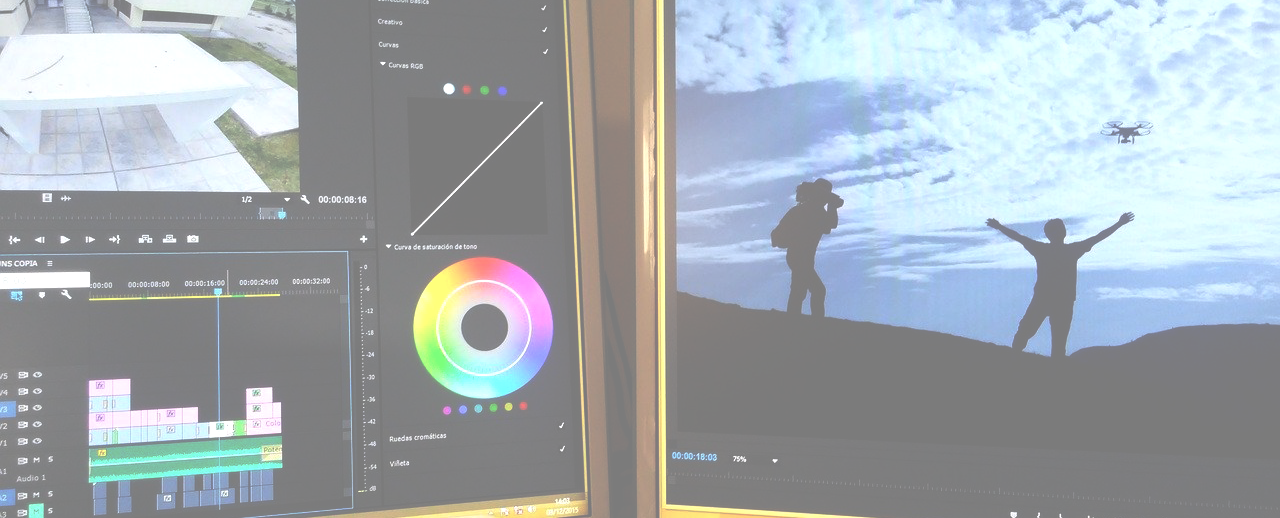
動画サイトへのアップ|失敗しない方法と再生回数を伸ばすコツし
「はじめての動画投稿にチャレンジしたはいいけど、アップロードがうまくいかない…」
「動画サイトにアップロードするのにサイズ規定とかあるのかな?」
「ネットにアップするときに気を付けるべきことは?」
そんな不安を抱えている方に紹介したい動画の設定のコツや再生回数を伸ばす方法についてまとめてみました。
これから動画をバンバン投稿して「人気の投稿者になりたい!」という方はぜひ最後までチェックしてみてくださいね!
▼併せて読みたい!
【初心者向け】これから動画制作を始める人必見!おすすめの映像編集ツールを紹介 ⇒click
動画編集するなら最低限知っておきたい用語ベスト13 ⇒click
動画編集にあると便利な制作ツール&補助ツール!おすすめ3選を紹介 ⇒click
No.1動画のフォーマットに気をつけよう

動画サイトへ動画をアップするには、フォーマットを確認しておきましょう。
動画のフォーマットが適したものでないと、いざ動画サイトでアップロードした動画を確認すると画質が悪かったり、容量が大きすぎてアップロードに時間がかかりすぎたりして作業が思うように進まないなんてことも。
とはいえ、フォーマットについての知識があれば、これらの問題は事前に対処が可能です。
動画のフォーマットは下記のような要素に分解できます。
- ・ アスペクト比と解像度
- ・ 拡張子とコーデック
- ・ フレームレート
はじめて動画をアップロードするという方には、複雑な内容となってしまいますが、 これらの内容を把握しておくことで、アップロードの際の失敗が激減します。
スムーズにきれいな画質で動画をアップロードしたい人はフォーマットについてしっかりとチェックしておきましょう。
一つ一つ解説していきます。
アスペクト比と解像度
アスペクト比は画面の横と縦の比率を指し、解像度は画質のきめ細かさを指します。
アスペクト比には、
- ・ 4:3
- ・ 16:9
- ・16:10
などがあり「横:縦」の比率で表記されます。
近年で最も一般的なアスペクト比は「16:9」です。ですので、とくにこだわりがなければ16:9に設定しておくといいでしょう。
アスペクト比が決まったら、画質のきめ細やかさを設定する解像度を見ていきましょう。
「16:9」の場合、代表的な解像度だけでも下記のような種類が存在します。
- 2160p(4K):3840×2160
- 1080p(フルHD):1920×1080
- 720p(HD):1280×720
- 480p(VGA):854×480
数値の高いものほど画質に優れていますが、高すぎると容量が大きくなってしまってアップロードに時間がかかるというデメリットがあります。
16:9のアスペクト比の場合、最も作業性と画質のバランスに優れている画質は「1080p(フルHD):1920×1080」です。この1080p(フルHD)は、地上デジタル放送と同じ画質なので、大抵の場合で問題ないでしょう。
アップロードする時間を短縮したい場合などは、「720p(HD)」などに画質を落として設定するのがおすすめです。
拡張子とコーデック
拡張子とコーデックは、ざっくりいうと動画を保存している形式を指します。
拡張子とコーデックについては、複雑なのでここでの詳しい説明はしませんが、
拡張子:動画を入れている箱
コーデック:動画を構成している写真1枚1枚の詰め込み方
と考えるとわかりやすいでしょうか。
拡張子には
- MPEG
- WMV
- AVI
- MP4
などの種類がありますが、最も主流なものは「MP4」です。
特にこだわりがなければMP4を使っておくといいでしょう。
尚、MP4に使用されるコーデックには、
- H.264
- Xvid
- Divx
- MPEG-4
などがあげられますが、現在もっとも普及しているものは「H.264」です。
こちらもこだわりがなければH.264を使用するといいでしょう。
フレームレート
動画の動きの滑らかさを示す値がフレームレート(FPS)です。
連続する複数の写真をパラパラと送ることで動画として再生されています。1秒間に何枚の写真で構成されているかを指すのがフレームレートです。
例えば、1秒間に30枚の写真を用いている動画は30FPSと表記されます。
フレームレートが高くなればなるほど、なめらかな動きをしてくれますが、動画の容量が大きくなってしまうので注意しましょう。
最も利用されているフレームレートは「30FPS」ですので、こだわりがなければ30FPSで動画を作成してみてください。
No.2再生回数を伸ばすために大切なタイトルとサムネイル
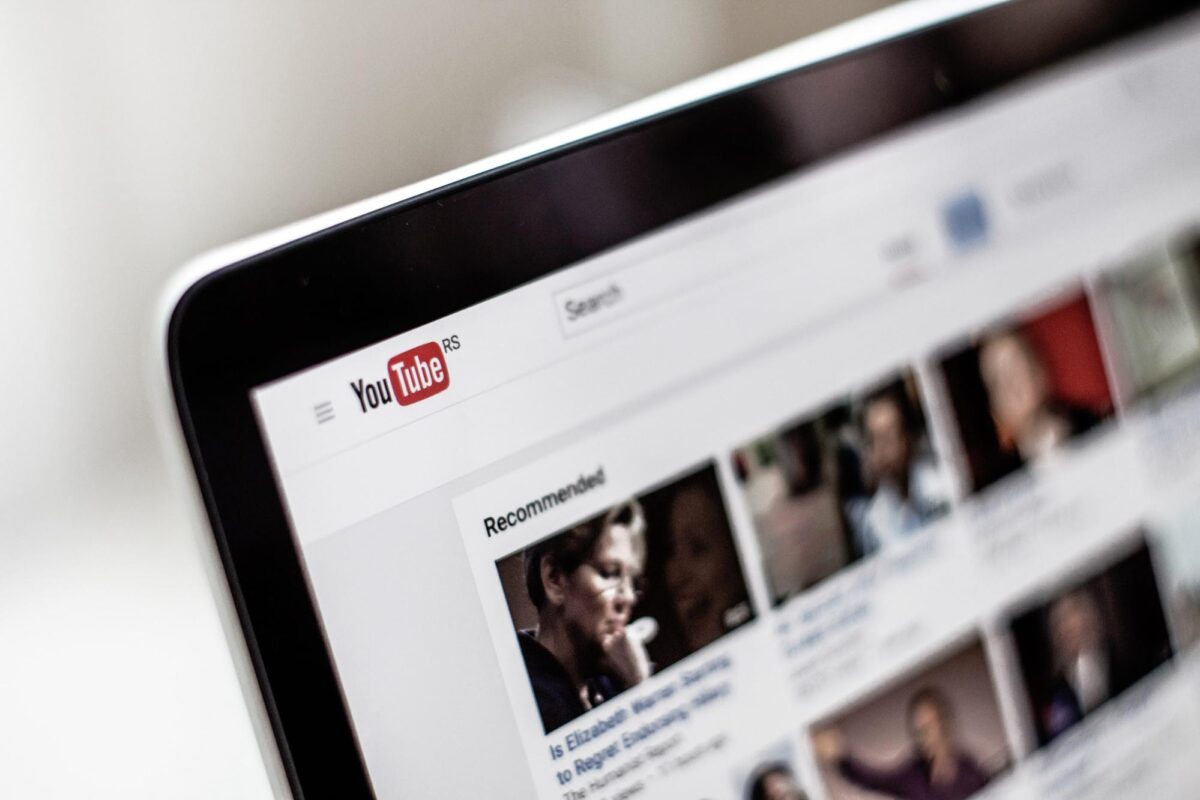
タイトルとサムネイルは動画の再生数に大きく関わる部分です。
どんなにいい動画でも、タイトルとサムネイルが優れていなければクリックされず、なかなか再生数は伸びないでしょう。
再生回数が伸びるタイトルの付け方とは?
タイトルをつけるポイントは、どんなキーワードで自分の動画が検索されるか意識することです。
例えば、キャンプにいって釣りをしてきた動画なら
「○○キャンプ場で渓流釣りを楽しんできた」
とすれば、キャンプ場の名前で検索した人に見られやすくなりますし、キャンプで渓流釣りをしたい人にも見てもらいやすくなるでしょう。
動画の内容にピッタリ合う検索キーワードをしっかり考えることが大切です。
加えて、タイトルで興味を惹けるようになれば、さらに再生回数を伸ばせるようになります。
先程の例で考えると「○○キャンプ場で渓流釣りを楽しんできた」から「○○キャンプ場で渓流釣りをしたら意外な結果に!?」としたほうが、興味を惹きやすくなるはずです。
もちろん、動画の内容をあまりにも膨らますのはモラルの観点からおすすめしませんが、このように少し大げさにするだけでも再生はしてもらいやすくなります。
再生回数が伸びるサムネイルの作り方
また、動画の注目ポイントを切り取ったサムネイルを作成することも重要です。
YouTubeの検索結果をみるとわかるように、再生回数の多い動画はサムネイルをしっかりと作り込んでいることがわかります。
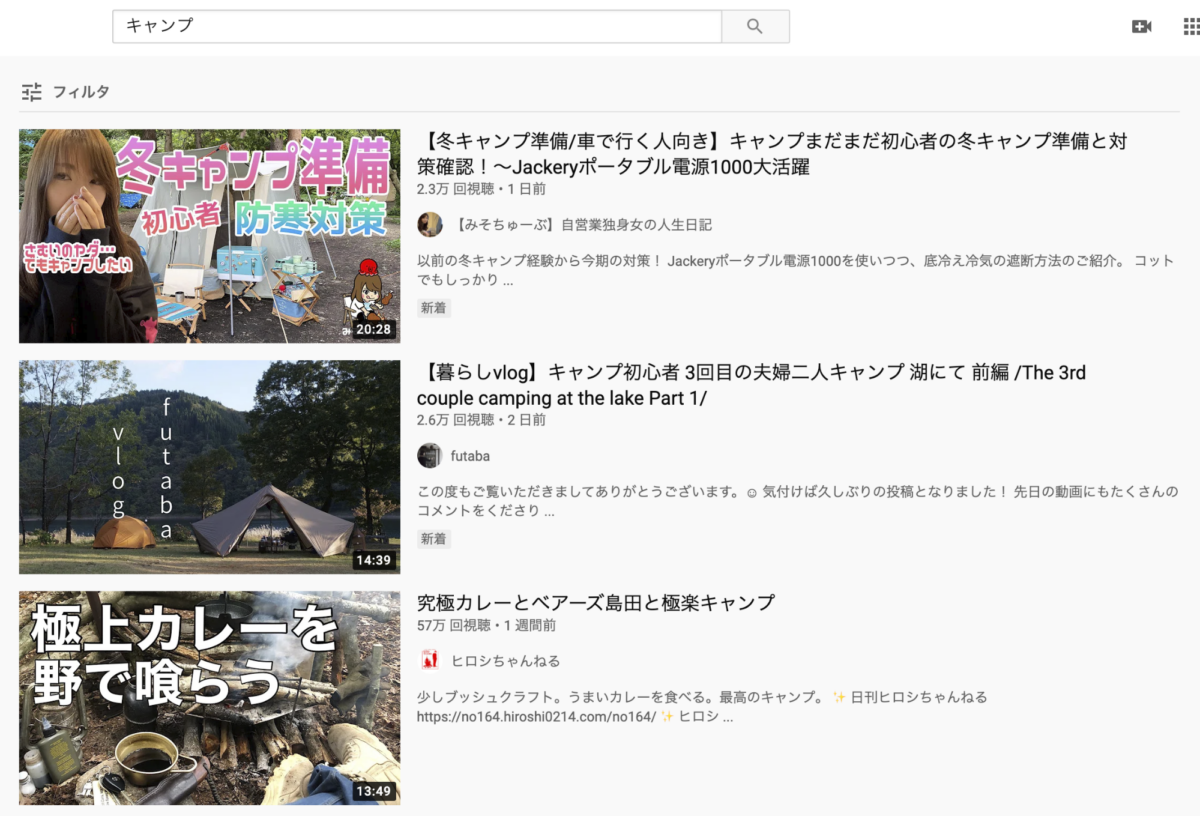
画像加工なんてしたことがないという方は、無料で利用できる画像加工サービスの「Canva」などをつかって、写真に文字を入れてみるといいでしょう。テンプレートも豊富にあるので、誰でも簡単にサムネイルを作成できます。
投稿する動画のイメージに合わせてサムネイル作りにも挑戦してみてください。
No.3動画投稿は回数を重ねるとうまくできるようになる
はじめての動画投稿は緊張しますよね。
はじめは動画の設定に失敗したり、アップロードがうまくいかなかったりするかもしれませんが、今回紹介した内容を参考にして動画を投稿すれば、すぐに再生回数の伸びる動画を投稿できるようになるはずです。
少しずつステップアップしていってみてくださいね!
おすすめ記事
-

映像制作
動画編集にあると便利な制作ツール&補助ツール!おすすめ3選を紹介
-

映像制作
【初心者必見!】商品紹介動画を作るときの心得5選!
-

映像制作
動画制作にかかる料金の相場ってどれくらい?企業とフリーランスの一例を紹...
-

web動画
再生回数が増える動画を作りたい!動画編集のコツ
-

PV/MV
低予算でかっこいいMVを作るには?制作の工程と編集のポイントを詳しく解...
-

web動画
非公開: バイラル動画の効果とは?低コストで最大限のリーチ!具体例とそ...
-
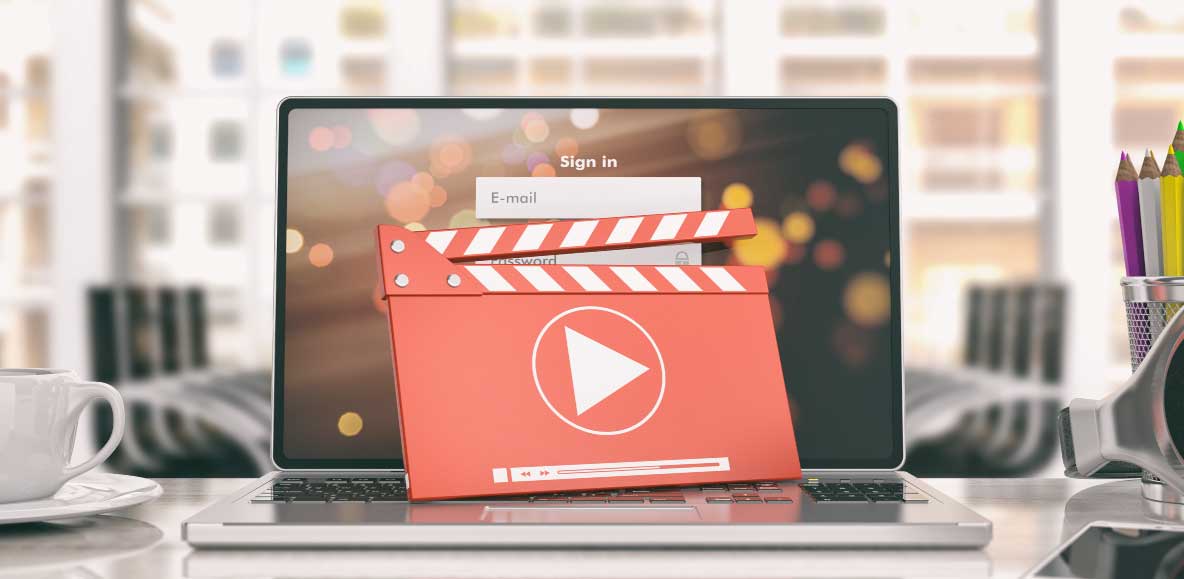
web動画
web動画・ムービーを魅力的に仕上げてインパクトのあるWEB媒体にする...
-

web動画
【初心者向け】これから動画制作を始める人必見!おすすめの映像編集ツール...
動画制作の実績を検索
-
クリエイターへ
直接依頼する
クライアントが直接クリエイターへ依頼する方法です。
登録されているクリエイターのポートフォリオを見て、気に入ったクリエイターに直接、映像制作を相談することができます。
すでに、作りたいも映像のイメージがある程度決まっている方はこちらから直接クリエイターへご相談ください。
-
PMに依頼する

クライアントがプロジェクトマネージャー(PM)に相談して進める方法です。
作りたい映像のイメージがまだ明確でない、はじめてでどのクリエイターを選んで良いかわからないという場合には、こちらからPMにご相談ください。
PMがご要望を整理し、最適の映像動画を制作します。
-
コンペ形式で
依頼する
一つのプロジェクトに対して、希望するクリエイターからのコンペを行う方法です。
複数のクリエイターのクリエイティブを比較して検討したい方はこちらを活用ください。
コンペに参加したクリエイターの企画のうち、ニーズに合った企画を選択して映像制作することができます。